Voici tout ce que je désactive lors de l’achat d’un nouvel appareil Windows
Guide complet : Tout ce que je désactive lors de l’achat d’un nouvel appareil Windows
L’acquisition d’un nouvel ordinateur portable Windows est toujours excitante, mais derrière cette façade prometteuse se cache une réalité moins reluisante. Votre machine flambant neuve arrive préchargée avec Windows 11, certes, mais également avec une multitude de fonctionnalités superflues qui peuvent considérablement ralentir votre système, compromettre votre vie privée et vous bombarder de notifications agaçantes. C’est pourquoi j’ai développé une routine systématique de désactivation avant même de commencer à utiliser mon nouvel appareil.
Imaginez votre ordinateur comme une voiture de sport équipée d’un frein à main perpétuellement enclenché. C’est exactement ce qui se passe avec un PC Windows fraîchement sorti de sa boîte. Les constructeurs et Microsoft y ajoutent tellement de “fonctionnalités” que votre machine peine à exprimer son véritable potentiel. Suivez ce guide étape par étape pour libérer la puissance de votre nouvel appareil.
1. Matériel nécessaire
Avant de commencer cette optimisation, assurez-vous d’avoir :
- Un ordinateur Windows 11 nouvellement acquis
- Les droits administrateur sur le système
- Une connexion Internet stable pour les recherches de sécurité
- Environ 30 à 45 minutes de temps libre
- Un bloc-notes pour noter les modifications importantes
2. Désactiver les applications inutiles consommatrices de ressources
La première étape cruciale consiste à identifier et neutraliser les applications qui fonctionnent en arrière-plan comme des sangsues numériques, aspirant les ressources de votre système.
2.1 Identifier les processus gourmands
- Cliquez sur le bouton Démarrer de Windows
- Tapez “Gestionnaire des tâches” et appuyez sur Entrée
- Dans le Gestionnaire des tâches, cliquez sur l’onglet “Processus”
- Cliquez successivement sur les en-têtes des colonnes “Mémoire”, “Processeur”, “GPU” et “Disque” pour trier les processus par consommation de ressources
2.2 Rechercher et désactiver en toute sécurité
- Pour chaque processus consommant beaucoup de ressources, recherchez son nom sur Internet pour comprendre sa fonction
- Si le processus n’est pas lié à une fonction système critique, faites un clic droit dessus
- Sélectionnez “Désactiver” dans le menu contextuel
- Si le processus appartient à une application dont vous n’avez pas besoin, désinstallez complètement l’application via les Paramètres Windows
Attention : Ne désactivez jamais un processus système critique sous peine de compromettre la stabilité de votre ordinateur.
3. Désactiver les effets visuels superflus
Windows 11 regorge d’animations et d’effets visuels qui, bien que esthétiquement plaisants, sont comparables à des ornements dorés sur une voiture de course : ils ralentissent les performances sans apporter de valeur fonctionnelle réelle.
3.1 Accéder aux options de performance
- Faites un clic droit sur le menu Démarrer
- Sélectionnez “Système”
- Cliquez sur “À propos” dans le menu de gauche
- Cliquez sur “Paramètres système avancés”
- Dans l’onglet “Avancé”, cliquez sur le bouton “Paramètres” dans la section Performance
3.2 Optimiser les effets visuels
- Dans la fenêtre “Options de performances”, vous avez deux choix principaux :
- Option radicale : Sélectionnez “Ajuster afin d’obtenir les meilleures performances” pour désactiver tous les effets
- Option personnalisée : Choisissez “Personnalisé” et décochez individuellement les effets que vous jugez inutiles
- Cliquez sur “Appliquer” puis “OK”
4. Éliminer les notifications et suggestions intrusives
Windows 11 transforme parfois votre écran en panneau publicitaire digital, vous bombardant de conseils, suggestions et mises à jour de fonctionnalités. C’est comme avoir un vendeur persistant qui vous suit partout.
4.1 Désactiver les notifications système
- Faites un clic droit sur le bouton Démarrer
- Ouvrez l’application “Paramètres”
- Naviguez vers Système > Notifications
- Faites défiler vers le bas et développez la section “Paramètres supplémentaires”
- Décochez toutes les options que vous trouvez inutiles ou agaçantes
4.2 Gérer les notifications d’applications
- Dans la même section Notifications, examinez la liste des applications autorisées à envoyer des notifications
- Pour chaque application jugée non essentielle, désactivez le commutateur correspondant
- Concentrez-vous particulièrement sur les applications préinstallées du fabricant
5. Renforcer les paramètres de confidentialité
Windows 11 collecte une quantité impressionnante de données sur votre utilisation, transformant votre ordinateur en mouchard numérique. Il est temps de reprendre le contrôle de vos informations personnelles.
5.1 Limiter la collecte de données de diagnostic
- Ouvrez les Paramètres Windows
- Naviguez vers Confidentialité et sécurité > Diagnostics et commentaires
- Ajustez les options selon vos préférences de confidentialité
- Sélectionnez le niveau de données de diagnostic le plus restrictif possible
5.2 Désactiver la publicité personnalisée
- Dans les Paramètres, allez dans l’onglet “Général” de la section Confidentialité
- Désactivez l’option permettant aux applications d’utiliser votre identifiant publicitaire pour des annonces personnalisées
- Décochez également les autres options de personnalisation publicitaire
5.3 Réviser les autorisations d’applications
- Parcourez les sections Autorisations d’application
- Examinez et désactivez les accès inutiles à :
- Votre localisation
- Votre caméra
- Votre microphone
- Vos contacts
- Vos photos
6. Désactiver l’historique du presse-papiers
L’historique du presse-papiers de Windows est comparable à un carnet de notes qui enregistre tout ce que vous copiez. Bien que pratique, cette fonctionnalité représente un risque de confidentialité majeur, particulièrement si vous partagez votre appareil.
6.1 Désactiver la fonction
- Faites un clic droit sur le bouton Démarrer
- Ouvrez l’application “Paramètres”
- Naviguez vers Système > Presse-papiers
- Désactivez le commutateur à côté de “Historique du presse-papiers”
6.2 Alternative pour utilisateurs avancés
Si vous souhaitez conserver cette fonctionnalité tout en préservant votre confidentialité :
- Gardez la fonction activée pendant votre utilisation normale
- Avant de prêter votre appareil, effacez manuellement l’historique du presse-papiers
- Désactivez temporairement la fonction
- Réactivez-la après récupération de votre appareil
7. Vérifications finales et optimisations supplémentaires
7.1 Redémarrage et test de performance
- Redémarrez votre ordinateur pour que tous les changements prennent effet
- Ouvrez le Gestionnaire des tâches pour vérifier que l’utilisation des ressources a diminué
- Testez la réactivité générale du système
7.2 Documentation des modifications
- Notez tous les changements effectués dans un document
- Créez un point de restauration système au cas où vous devriez revenir en arrière
- Sauvegardez vos paramètres personnalisés
Conclusion
L’optimisation d’un nouvel appareil Windows va bien au-delà de la simple création d’un compte utilisateur. En suivant méthodiquement ces étapes de désactivation, vous transformez votre machine d’un système encombré en un outil de travail efficace et respectueux de votre vie privée.
Ces modifications, bien qu’elles puissent sembler techniques, sont essentielles pour exploiter pleinement le potentiel de votre investissement. Un ordinateur correctement optimisé dès le départ vous fera économiser des heures de frustration et prolongera significativement la durée de vie utile de votre appareil.
N’oubliez pas que la technologie doit vous servir, et non l’inverse. En prenant le contrôle de ces paramètres dès l’acquisition de votre nouvel appareil Windows, vous posez les bases d’une expérience informatique plus fluide, plus sécurisée et plus agréable pour les années à venir.
Conseil final : Répétez cette procédure à chaque acquisition d’un nouvel appareil Windows. Avec la pratique, ces étapes deviendront une routine rapide et efficace qui vous permettra de profiter immédiatement de votre nouvel ordinateur dans les meilleures conditions.

Rédactrice spécialisée en édition de site. Formation de journaliste et passionnée par les nouvelles technologies, l’intelligence artificielle et la rédaction web.
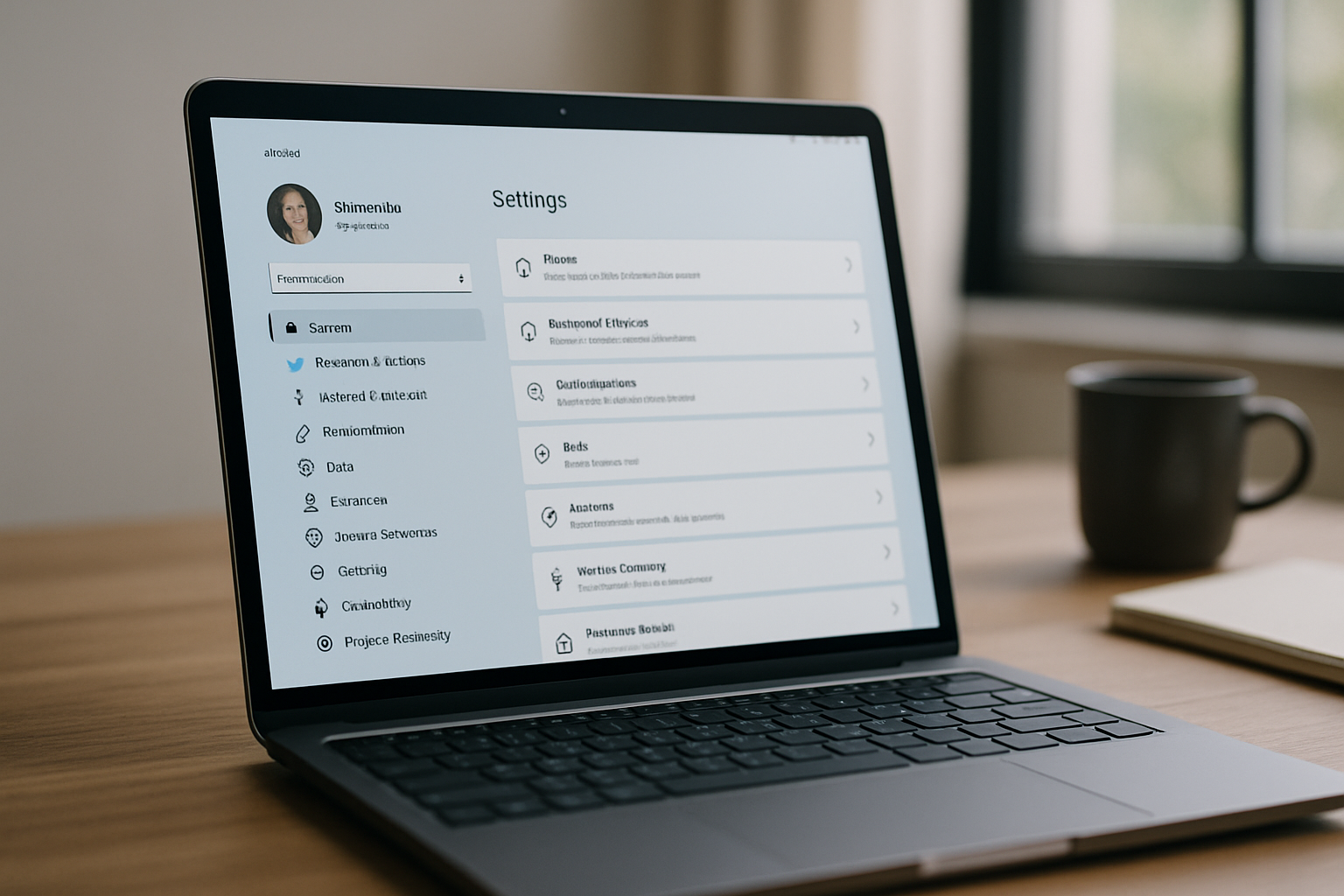



Laisser un commentaire